本篇内容主要讲解“windows打印机出现0x000006b9如何解决”,感兴趣的朋友不妨来看看。本文介绍的方法操作简单快捷,实用性强。下面就让小编来带大家学习“windows打印机出现0x000006b9如何解决”吧!
解决方法:
方法一:
1、首先我们按下键盘“win+r”,然后输入“services.msc”回车确定打开服务列表。
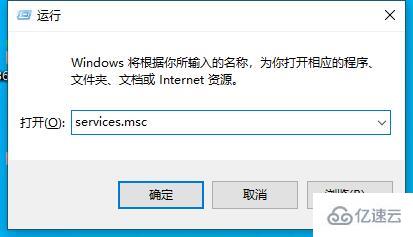
2、然后在其中找到“windows firewall”服务,右键选中点击“启动”
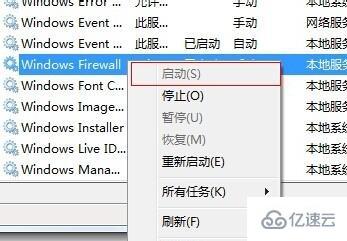
3、开启之后,我们进入“控制面板”
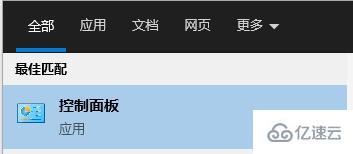
4、接着在其中找到并进入“查看设备和打印机”
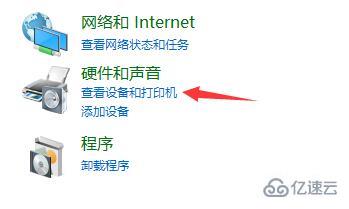
5、然后在其中找到打印机,右键选择,打开“属性”

6、勾选其中的“共享这台打印机”,再点击“确定”保存就可以共享打印机了。
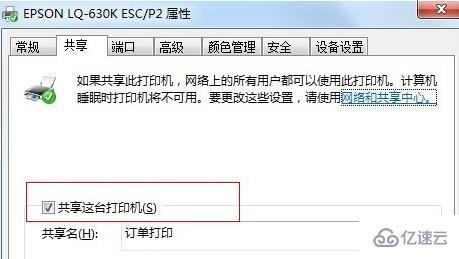
方法二:
1、如果我们使用上面的方法还无法共享打印机,那么可能是系统无法使用这个功能。
2、要是大家非常需要的话,那就只能重装系统,来解决问题了。
到此,相信大家对“windows打印机出现0x000006b9如何解决”有了更深的了解,不妨来实际操作一番吧!这里是网站,更多相关内容可以进入相关频道进行查询,关注我们,继续学习!
推荐阅读:怎么解决打印机出现该文档未能打印问题






发表评论 取消回复